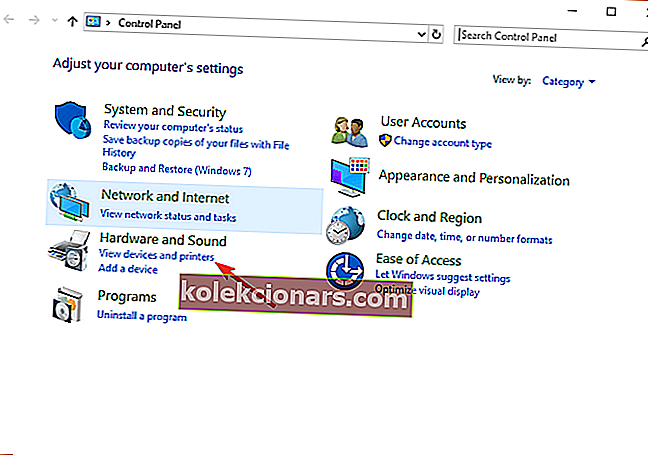Nhiều người dùng Windows 10 đã báo cáo rằng bộ điều khiển Xbox chuyển đến trình phát 2 trên PC. Vấn đề này trở nên khó chịu khi người chơi không thể truy cập một số tính năng trong trò chơi mà chỉ người chơi mới có thể truy cập được.
Một người dùng đã mô tả sự cố trên Microsoft Answers như sau:
Tôi đã mua bộ điều khiển Xbox 360 mới để chơi trò chơi trên PC của mình (windows 7). Khi tôi chơi một số trò chơi nhất định (trong trường hợp của tôi là GTA V) bộ điều khiển của tôi mất kết nối trong tích tắc và khi có kết nối lại, bộ điều khiển bị kẹt trên trình phát 2.
Chúng tôi đã đưa ra một loạt các bản sửa lỗi để giúp bạn thoát khỏi sự bất tiện khó chịu này.
Phải làm gì nếu bộ điều khiển Xbox bị kẹt trên trình phát 2 trên Windows 10?
1. Xóa một trình điều khiển bộ điều khiển cụ thể
- Mở Bảng điều khiển.
- Trong phần Phần cứng và Âm thanh , nhấp vào Xem Thiết bị và Máy in.
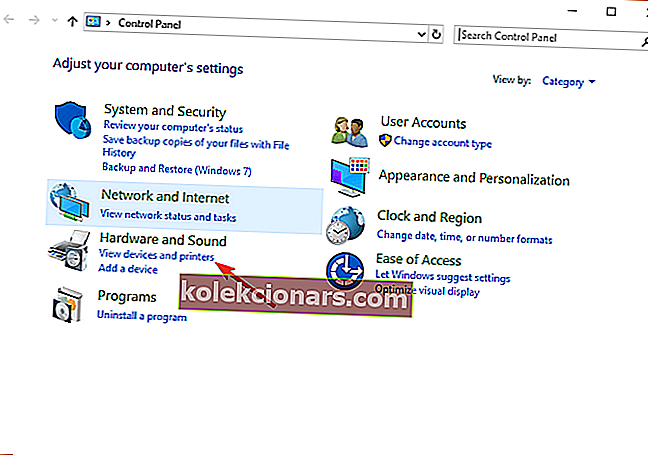
- Ở đó bạn sẽ có bộ điều khiển Xbox 360 cho Windows và bộ điều khiển Xbox 360 Wireless - hãy xóa cái đầu tiên.
- Ngắt kết nối bộ điều khiển được đánh dấu là Người chơi hai.
- Kết nối lại bộ điều khiển của bạn và xem nó có hoạt động không.
2. Chạy trình gỡ rối

- Mở Bảng điều khiển.
- Trong phần Phần cứng và Âm thanh , nhấp vào Xem Thiết bị và Máy in.
- Nhấp chuột phải vào bộ điều khiển Xbox 360 dành cho Windows và chọn Khắc phục sự cố.
- Chờ các quá trình diễn ra và xem nó có thực hiện bất kỳ thay đổi nào không. Thông báo lỗi Thiết bị có thể đã ngừng phản hồi có thể bật lên, sau đó sẽ thay đổi bộ điều khiển của bạn thành trình phát.
Bạn muốn kết nối bộ điều khiển Xbox One với PC? Đây là cách thực hiện trong 2 phút!
3. Khởi động lại PC của bạn và kết nối bộ điều khiển của bạn trước

- Khởi động lại PC của bạn khi đã kết nối bộ điều khiển.
- Sau khi hệ thống khởi động lại, ngay lập tức tìm kiếm kết nối với bộ điều khiển để 4 đèn bắt đầu nhấp nháy.
- Sau khi Windows khởi động, bộ điều khiển sẽ được kết nối với đầu phát.
4. Tắt thông tin thiết bị USB ẩn với USBDeview

- Tải xuống USBDeview để có thể xem tất cả thông tin ẩn và vô hiệu hóa nó.
- Cài đặt và chạy USBDeview.
- Tìm kiếm ở cuối danh sách các thiết bị có tên XBOX_360_DEVICE, theo sau là một chuỗi số.
- Bộ điều khiển của bạn phải là bộ điều khiển chứa số nhỏ nhất - ví dụ: 00:00.
- Nhấp chuột phải vào các tệp khác có chứa XBOX_360_DEVICE và tắt chúng.
- Cắm lại bộ điều khiển của bạn và khởi động nó.
5. Cập nhật Windows
- Nhấn nút Bắt đầu> mở Cài đặt.

- Nhấp vào Cập nhật & Bảo mật.

- Chọn Windows Update > Nhấp vào Kiểm tra các bản cập nhật.

- Nếu nó tìm thấy bất kỳ bản cập nhật nào, hãy để nó hoàn tất quá trình và khởi động lại máy tính của bạn
- Sau khi khởi động lại PC của bạn, hãy kiểm tra xem việc cập nhật Windows có khắc phục được sự cố không
Ngoài ra, bạn có thể tải xuống các bản cập nhật cụ thể từ trang web Danh mục Microsoft Update.
Chúng tôi hy vọng rằng hướng dẫn của chúng tôi về cách mở bộ điều khiển Xbox 360 với tư cách người chơi có thể giúp ích cho bạn. Nếu bạn đã khắc phục được sự cố này, hãy để lại nhận xét cho chúng tôi trong phần bình luận bên dưới.
ĐỌC CŨNG:
- Đây là 2 phần mềm điều khiển Xbox tốt nhất cho PC
- Khắc phục: Bộ điều khiển Xbox 360 không hoạt động trên Windows 10
- Mã lỗi Xbox Wireless Controller 10 trong Windows 10 [FIX]